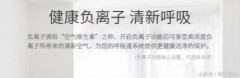一、连接打印机的主机设置
首先开启相关的服务,以下这些服务需要开启,手动改为自动。
1.Server
2.Workstation
3.Computer Browser
4.DHCP Client
5.Remote Procedure Call
6.Remote Procedure Call (RPC) Locator
7.DNS Client
8.Function Discovery Resource Publication
9.UPnP Device Host
10.SSDP Discovery
11.TCP/IP NetBIOSHelper
在“高级共享设置”启用网络发现和打印机共享。

右键“打印机属性”,在“共享”选项卡中勾选“共享这台打印机”,并记住这台打印机的名字,如图中Hewlett-Packard HP LaserJet M1005。点击“确定”保存,生效即可。


打印机共享设置完成后,其他电脑就可以通过网络访问到这台共享打印机.
二、局域网内需要使用共享打印机的其他主机设置
在Windows设置>>设备>>打印机和扫描仪>>添加新的打印机和扫描仪


如果可以发现共享打印机,选择即可。如果没有,点击“我需要的打印机不在列表中”,选择“按名称选择打印机”,格式是 电脑名称 打印机名称,也可以是IP地址 打印机名称。
这里的电脑名称或IP地址都是指连接了打印机的那台电脑。
比如:\192.168.1.102Hewlett-Packard HP LaserJet M1005
接下来安装打印机驱动即可,继续完成安装。可以打印下测试页测试是否成功连接共享打印机。
,